Comment réparer iTunes ne se met pas à jour/installer à cause d'un problème avec
Aug 15, 2025 • Publié par : Solution de Réparation de Téléphone •Des solutions éprouvées
Si vous vous rapportez à ce problème, vous êtes certainement au bon endroit, car dans cet article, nous vous donnerons un aperçu de la façon dont ce problème peut être résolu facilement. Ce défaut survient principalement lors de l'installation d'iTunes 12.3. De plus, nous ne pouvons pas obtenir beaucoup d'informations à travers cette description de défaut car elle est assez courte. Cependant, il n'y a rien à souligner, car cet article vous guidera à travers le processus complet impliquant les causes et les solutions possibles pour surmonter cette erreur afin que vous puissiez facilement installer ou mettre à jour votre iTunes et commencer à utiliser ses fonctionnalités.
Beaucoup de gens ont parlé d'un programme qui était nécessaire pour cette installation pour éviter ce problème. Chaque fois que vous lancez un cours d'installation, vous voyez un message qui affiche "il y a un problème avec ce paquet d'installation de Windows iTunes". Un programme nécessaire à l'exécution de cette installation n'a pas pu être exécuté. Contactez votre personnel d'assistance ou votre fournisseur de paquets."

Pour éviter que ce message ne s'affiche à l'écran, vous devez essayer quelques techniques pour voir si cela est corrigé, ce que nous espérons car ces solutions sont testées et extrêmement fiables.
Partie 1 : Pourquoi un problème avec le programme d'installation d'iTunes Windows se produit-il ?
Nous supposons que vous aimeriez savoir ce qui cause cette erreur si vous ne faites rien de différent ou de mal de votre part. Normalement, nous pouvons installer la dernière mise à jour d'iTunes facilement en téléchargeant et en utilisant l'installateur sur votre PC, en trouvant l'installateur iTunes64Setup.exe. Cependant, avec cette dernière mise à jour vers Windows 10, de nombreuses personnes se plaignent de cet échec particulier d'iTunes. Ce "iTunes there is a problem with this windows installer package installer error" est assez ennuyeux lorsque vous essayez de télécharger et d'installer une nouvelle mise à jour d'iTunes mais ne parviennent pas à le faire continuellement.
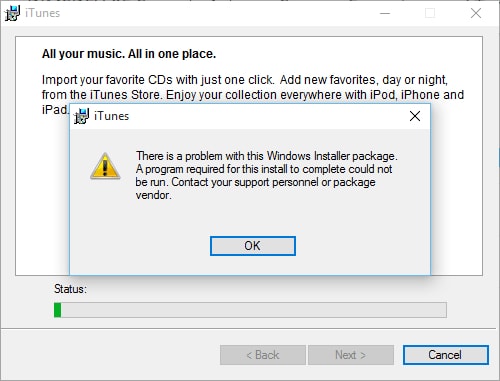
Cela se produit normalement lorsqu'une DLL nécessaire à l'exécution de cette installation ne peut pas s'exécuter en raison d'un problème. Il semble qu'étant une partie de cette procédure d'installation, la plate-forme affiche des fautes indiquant qu'il y a un problème avec ce paquet. En outre, une autre raison très commune qui entraîne cet échec est que vous pourriez utiliser une copie périmée de la mise à jour du logiciel Apple pour Windows.
Une autre raison possible est que votre PC ne remplit pas les conditions requises pour Pix4Dmapper.
C'est bon, si vous n'êtes pas familier avec certains des termes mentionnés ci-dessus. Pour simplement résoudre ce problème, il suffit de suivre les techniques données ci-dessous et vous êtes prêt à y aller.
Partie 2 : Vérifier la mise à jour du logiciel Apple pour Windows
La première chose à faire est de vérifier si la mise à jour de votre logiciel Apple est à jour, car c'est la condition de base si vous souhaitez installer ou mettre à jour votre iTunes sur votre ordinateur Windows.
Pour ce faire, vous devez suivre quelques étapes. Tout d'abord, accédez à votre menu Démarrer, puis appuyez sur "Tous les programmes", puis sur Mise à jour du logiciel Apple. Maintenant ici vous pouvez voir qu'il y a n'importe quelle nouvelle édition qui vous est offerte par Apple, si Oui, elle doit être listée dans les mises à jour disponibles alors choisissez simplement la mise à jour du logiciel Apple et refusez toutes les autres options. Dans le cas où l'option Apple Upgrade n'est pas présente dans Tous les programmes, vous devrez peut-être modifier le logiciel Apple déjà installé. Pour ce faire, vous devez reprendre votre PC, puis naviguer jusqu'à "Ajouter ou supprimer des programmes" dans le panneau de configuration. Maintenant, en cliquant avec le bouton droit de la souris sur la mise à jour du logiciel Apple, vous pouvez cliquer sur l'option Réparer pour résoudre ce problème.
Si cette procédure s'exécute correctement, vous pouvez essayer une autre mise à niveau d'iTunes for Windows. Veuillez vous référer à l'illustration ci-dessous pour avoir une représentation visuelle de la procédure.
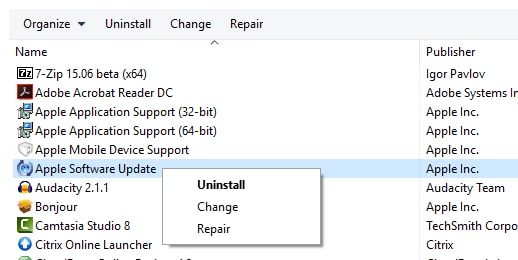
Partie 3 : Réinstaller iTunes
Pour dépanner cette situation problématique, il suffit de suivre les objets ci-dessous en ordre, et après chaque étape, assurez-vous de reprendre l'installation sur le PC et d'essayer à nouveau. Aussi, avant de commencer cette procédure, soyez informé que vos fenêtres sont à jour. Maintenant, modifiez le contenu pour y accéder entièrement :
C:UsersAppDataLocalMicrosoftWindows ou C:UsersAppDataLocalTemp
En ceci,
1) Confirmez que les fichiers et dossiers cachés sont affichés dans la fenêtre Windows
2) Cliquez et ouvrez l'Explorateur Windows et trouvez le fichier ci-dessus.
3) Maintenant, la fenêtre contextuelle Propriétés locales peut être vue à l'écran en faisant un clic droit sur le fichier
4) Ici, sélectionnez l'option Sécurité.
5) Tapez sur Modifier et vous verrez que le contenu de la fenêtre contextuelle locale s'affichera.
6) De plus, il suffit de choisir l'utilisateur désiré dans la liste des noms d'utilisateur
7) Assurez-vous que la case à cocher permettant d'accéder à l'ensemble est activée, sinon lancez-la.
8) Cliquez sur Ok sur le contenu de la fenêtre contextuelle locale.
Partie 4 : Utiliser l'utilitaire d'installation et de désinstallation de programmes Microsoft pour installer iTunes
Cette technique est extrêmement favorable pour installer iTunes sur votre PC. Mais avant d'initier la procédure, assurez-vous d'avoir installé Windows et les correctifs mis à jour. Sous Windows, les correctifs et les solutions sont offerts par le biais de Windows Upgrade. Il est recommandé de vous assurer que votre PC a installé les correctifs les plus récents, mais de naviguer vers les paramètres, puis les mises à jour et la sécurité.
Pour comprendre le déroulement de la procédure, il suffit de continuer à lire :
1) Pour commencer, à partir du site officiel de Microsoft, téléchargez simplement l'utilitaire d'installation et de désinstallation du programme Microsoft, puis installez-le. Une fois cette opération terminée, cliquez deux fois sur l'icône pour démarrer ce programme.
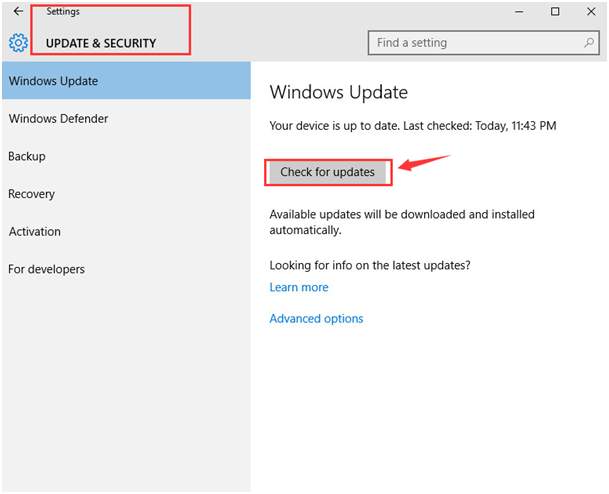
2) Tapez sur "Suivant" pour avancer.
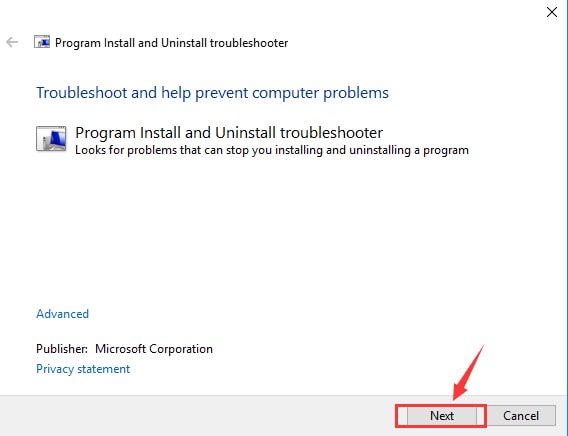
3) Maintenant en choisissant "Désinstallation", choisissez le programme que vous souhaitez désinstaller et cliquez sur "Suivant". Ici vous allez choisir iTunes.
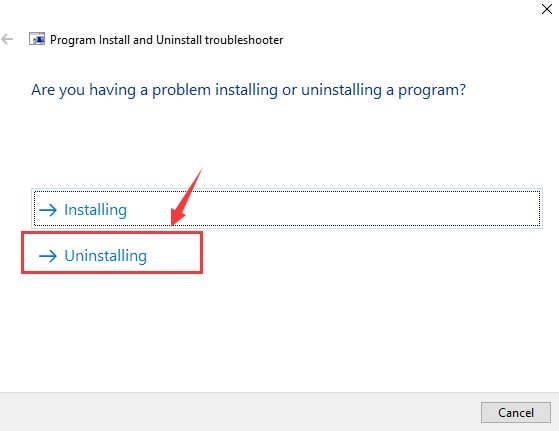
4) Cochez Oui et essayez de désinstaller.
5) Ensuite, faites une pause pour le dépannage à exécuter.
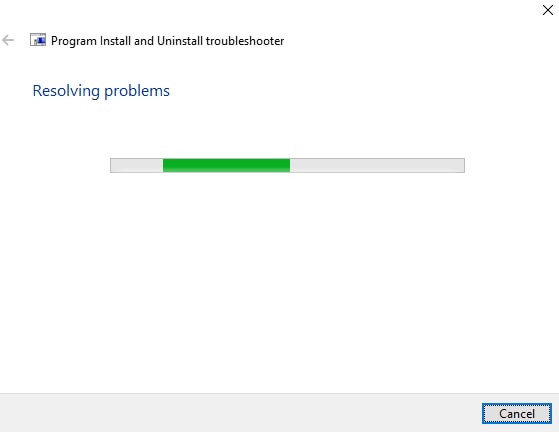
6) Si le défaut est résolu, vous pourrez être témoin de la notification comme suit :
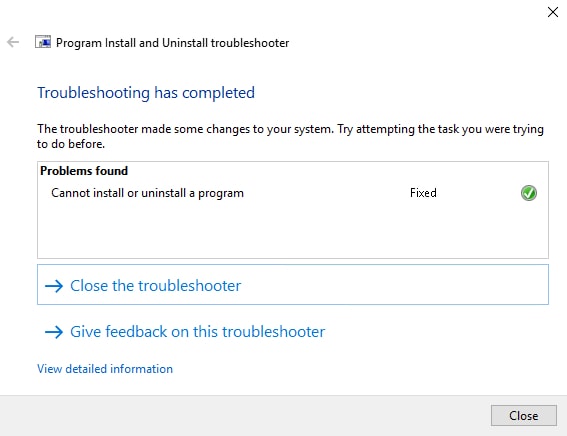
7) Toutefois, si le problème persiste, nous vous suggérons de contacter le support Apple pour obtenir de l'aide.
Nous pensons que ces méthodes nous auraient aidés à nous débarrasser de ce défaut. Merci de nous faire savoir par le biais de vos commentaires si vous avez été en mesure de résoudre ce problème iTunes avec le paquet d'installation de Windows. De plus, nous vous tiendrons au courant de toute autre résolution concernant cet échec, si elle existe.
Problèmes iTunes
- Erreurs iTunes
- 1. Corriger l'erreur iTunes 11
- 2. Corriger l'erreur iTunes 54
- 3. Corriger l'erreur iTunes 1100
- 5. Corriger les erreurs iTunes 2005/2003
- Problèmes de connexion iTunes
- Autres problèmes iTunes
- 5. iPhone bloqué sur la vérification de la mise à jour
- 8. iTunes ne se met pas à jour/s'installe pas sur Windows
- Astuces iTunes
- 1. Afficher les fichiers de sauvegarde d'iTunes gratuitement
- 2. Débloquer l'iPod touch sans iTunes
- 5. Transférer la musique de l'iPod vers iTunes
- 6. Les 20 meilleures alternatives à iTunes
- 7. Les 6 meilleurs extracteurs de sauvegarde d'iTunes gratuits
- 8. Régresser vers une version antérieure d'iOS sans iTunes
- Autres problèmes iOS
- ● Gérer/transférer/récupérer des données
- ● Déverrouiller l'écran/activer/verrouiller FRP
- ● Réparer la plupart des problèmes iOS et Android
- Essai Gratuit Essai Gratuit Essai Gratuit















Blandine Moreau
staff Éditeur
Generally rated4.5(105participated)